
Nincs ok arra, hogy Besky Android-értesítések Szerezd meg az utolsó idegedet. Állítsa be a "Ne zavarja" módot, és automatikusan elnémítja a bosszantó értesítéseket időnként, ha nincs szüksége rájuk. Itt van, hogyan kell csinálni a Samsung Galaxy-on.
"Ne zavarja" módot valami Minden Android eszköz van , de érezheti, hogy megdöntötte. A jó hír csak egyszer kell beállítania. Ezt követően egyszerűen mindent megtesz az Ön számára. Lássunk neki.
ÖSSZEFÜGGŐ: Hogyan kell beállítani, ne zavarjon a Google Pixel telefonjaiban
A testreszabás nem zavarja
Először húzza lefelé a képernyő tetejét, és érintse meg a fogaskerék ikont a Beállítások menü megnyitásához.
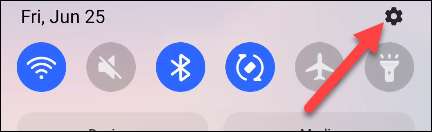
Ugrás az értesítésekhez & gt; Ne zavarj.
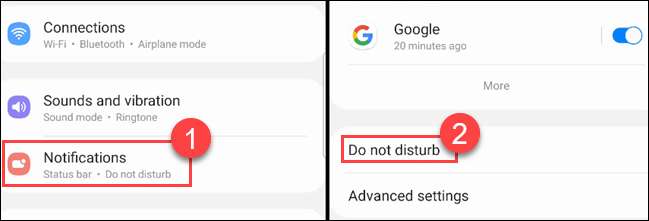
Elkezdjük a "Kivételek" szakaszban. Ez az, ahol eldöntheti, hogy mely emberek és alkalmazások képesek áttörni a "Ne zavarja" módban. Az induláshoz érintse meg a "hívások, az üzenetek és a beszélgetések" elemet.

Érintse meg a "Hívatok" elemet, majd válasszon az alábbi lehetőségek közül a listából. Ez az, aki képes lesz csengeni a telefont DND alatt.
- Kedvenc kapcsolatok csak: Bárki, aki kedvenc kapcsolattartóként mentett.
- Csak Kapcsolatok: Bárki, aki elmenti a kapcsolatait.
- Összes: Bárki, aki hívja a telefont.
- Egyik sem: Minden hívás elnémul, hogy ne zavarja az üzemmódot.
Jegyzet: Kedvenc névjegyek beállíthatók a Névjegyalkalmazásban a galaxis telefonján.

Ezután állítsa a kapcsolót bekapcsolva „Repeat hívók”, ha azt szeretné, bármely személy, hogy képes legyen átvészelni, ha hívnak, másodszor 15 percen belül. Érintse meg a hátsó nyíl, amikor kész.
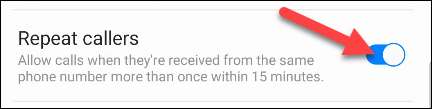
Most ugyanezt fogjuk tenni a szöveges üzenetküldéshez. Érintse meg az "Üzenetek" lehetőséget, és ugyanazokat a lehetőségeket kapja, amely elérhető volt a "Hívások" szakaszban.

Az utolsó dolog, hogy beállítsa az emberek szakaszában "beszélgetések". Az Android 11-ben kezdődik Kiemelheti különleges beszélgetések üzenetküldő alkalmazásokat. Az összefüggésben Ne zavarj mód, talán nem akarja, hogy értesíteni kell, ha egy barát megüt fel a Facebook Messenger, de nem akarjuk, hogy tudja, ha küld egy sürgős SMS-t.
A "Beszélgetések" lehetőségei a következők. Érintse meg a fogaskerék ikont a beállított beállítások melletti beállítások mellett.
- Minden beszélgetés: Bármely beszélgetés, amelyet az értesítések beszélgetési szakaszába költözött.
- Elsőbbségi beszélgetések: Beszélgetések, amelyeket "prioritásként" jelöltél.
- Egyik sem: Figyelmen kívül hagyja a beszélgetést.
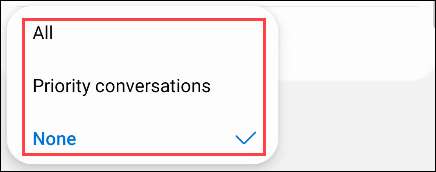
Most, hogy beállítottunk hívásokat és üzeneteket, testreszabhatjuk, hogy mely egyéb értesítések megengedettek a Ne zavarás módban. Menjen vissza az előző képernyőre, és válassza a "Riasztások és hangok" lehetőséget.
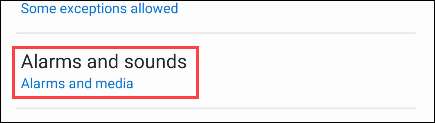
Láthatja az értesítési típusok listáját a mellette lévő váltakozókkal. Válassza ki azokat, amelyeket látni szeretne, hogy ne zavarja a módot.
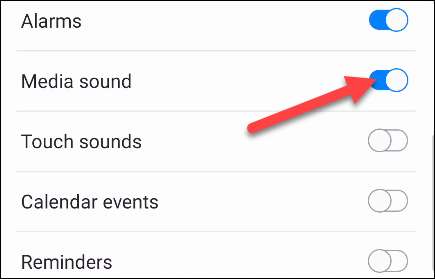
Vissza az előző képernyőn, az utolsó rész a fedett "alkalmazások". Ez azt mutatja, hogy mely alkalmazások figyelmeztethetők arra, hogy nem zavarják az üzemmódot.

Érintse meg az "Alkalmazások hozzáadása" elemet, és válassza ki az alkalmazásokat a listából, amelyen engedélyt szeretne adni, hogy értesítse Önt, hogy ne zavarja az üzemmódot.
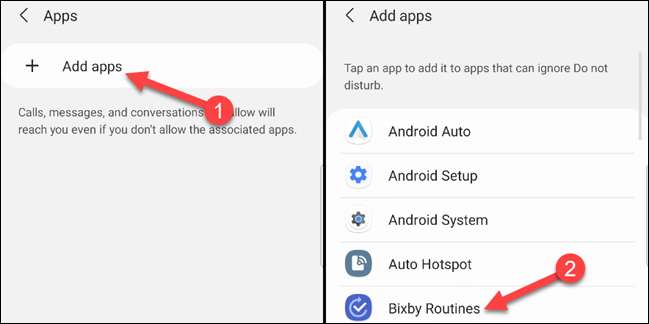
Ha egy alkalmazást választ ki, akkor az összes különböző típusú értesítéssel rendelkező oldalra kerül, amelyből származhat. Változtassa meg a kapcsolót bármely, amit szeretne engedélyezni, nem zavarja a módot.
Ezután válassza az "Értesítések elrejtése" lehetőséget. Ez meg fogja határozni, hogy azokat az értesítéseket, amelyek blokkolják az alábbiakban, nem zavarják a módot, és hangzik.
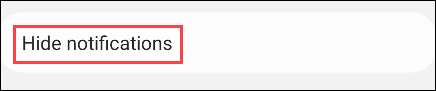
Innen számos lehetőséget kínál az értesítési viselkedés ellenőrzésére az alvás közben. Váltás minden, amit akarsz.
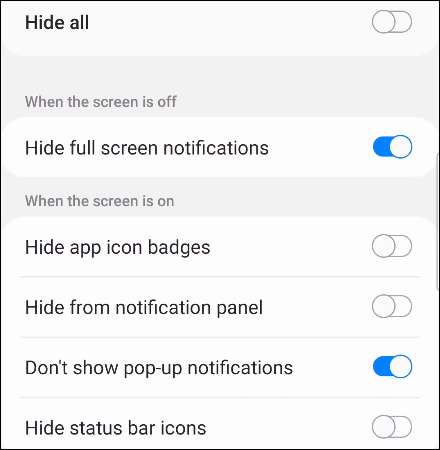
Végül beállíthatunk egy ütemtervet, hogy ne zavarja a módot. A "Ütemezés" szakaszban válassza a "Ütemezés hozzáadása" lehetőséget.
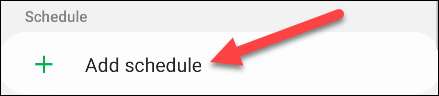
Először adja meg az ütemterv nevét a tetején, és válassza ki a futtatni kívánt napokat.

Ezután válasszon egy "indítási időt" és a "véget."
ÖSSZEFÜGGŐ: Hogyan lehet eltávolítani az alkalmazásokat az Android "Beszélgetések" szakaszból
Hogyan kapcsolja be, hogy ne zavarjon semmit
Az előző részben beállítottuk, hogy nem zavarjuk a viselkedést, és néhány menetrendet hoztunk létre. Ha szeretné bekapcsolni, ne zavarjon semmitől függetlenül a menetrendtől függetlenül, akkor is megteheti.
A legegyszerűbb módja ennek az, a Quick Settings válthat. Csúsztassa le kétszer a képernyő tetejét, és keresse meg a "Ne zavarja" váltás. Lehet, hogy meg kell csúsztassa a jogot, hogy megnézze a váltás.
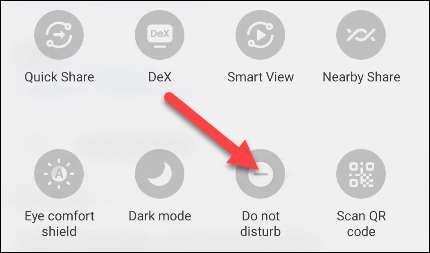
Alternatív megoldásként a Beállítások és GT; Értesítések & gt; Ne zavarja és kapcsolja be a "Ne zavarja". Ön is lehetősége van kiválasztani az időtartamot.
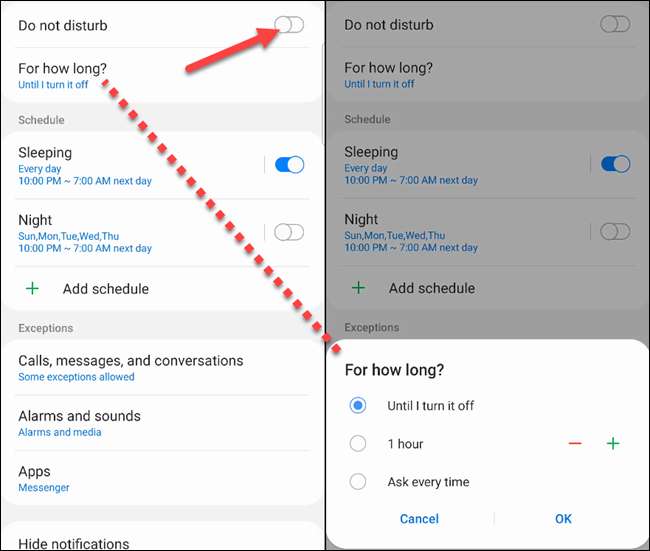
Ez minden ott van. Ha nem zavarja meg, akkor nem kell ilyen sok értesítési irányítást tenni. Állítsa be egyszer, és hagyja, hogy az automatikus menetrendek gondoskodjanak a dolgokról. Ez csak egy út Tisztítsa meg az Android-értesítéseket .
ÖSSZEFÜGGŐ: Hogyan lehet megállítani az Android-értesítéseket a képernyőn







